A monitoron lévő pont mérete, más szóval a betűméret megnövelhető, ha gyenge a látása, és túl közel kell ülnie a monitor képernyője elé, vagy társalognia kell a betűk körvonalához. Annak érdekében, hogy a szemed ne fáradjon el, meg kell növelni a betűméretet.
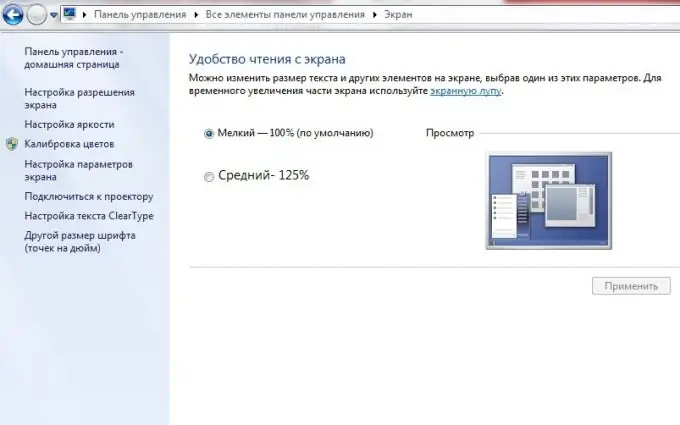
Utasítás
1. lépés
Így növelheti a képernyőn a betűméretet a Windows verzióiban a 2005 utáni kiadásoktól kezdve: Microsoft Windows Vista, Windows Server 2008 és Windows 7. Tehát a rendszer betűméretének növeléséhez módosítania kell a " betűtípust. százalék "a Windows személyre szabásában. Ehhez kattintson a jobb gombbal az asztalra, és válassza ki a helyi menü utolsó „Személyre szabás” elemét. A megjelenő ablakban kattintson a bal oldali oszlopban található "Képernyő" linkre. Megnyílik a Képernyőolvasás egyszerű ablak. Állítsa be az "Átlag - 125%" mutatót, és kattintson az "Alkalmaz" gombra. Megjelenik egy ablak figyelmeztetéssel. Tájékoztatni fogja, hogy ki kell jelentkeznie a paraméterek életbe lépéséhez. Ehhez kattintson a "Kijelentkezés most" gombra, és adja meg újra a Windows alatt a fiókját. A rendszer betűtípusa 1/4-gyel nő.
2. lépés
Az oszlop bal oldalán, szemben a betűméret százalékával, észreveheti az „Egyéb betűméret (Dots per inch)” linket is. Kattintson a linkre, hogy a méret bármely százalékát 100% -ról 200% -ra állítsa 1% -os lépésekben.
3. lépés
A betűtípus százalékpontjának méretének megváltoztatásával csak magát a betűtípust növeli, a Windows elemeket nem. Az összes elem - betűtípusok, hivatkozások, panelek stb. - átméretezéséhez módosítania kell a képernyő felbontását. Ehhez ugyanazon a helyen, a "Megjelenítés" beállításokban kattintson a "Megjelenítési beállítások konfigurálása" linkre. Ugrás a "Képernyőfelbontás" ablakra. Megjelenik egy legördülő lista egy csúszkával, amelynek mozgatásával megváltoztatja a képernyő felbontását. Az "Ajánlott" szóval jelölt felbontás a maximális. Kiválasztásakor az összes betűtípus és Windows elem a lehető legkisebb lesz. A legkisebb felbontás, általában 800x600, megnöveli a virtuális képméretet, és ezért a képernyőn a betűméretet.






